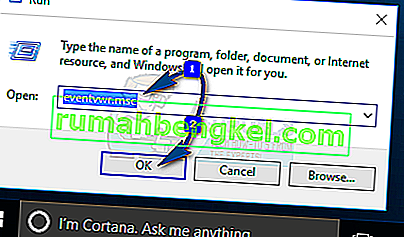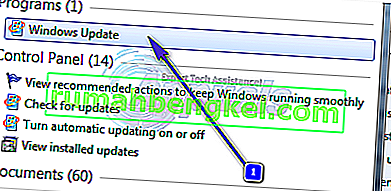多くのWindowsユーザーは、影響を受けるコンピューターが起動した後、svchost.exe(netsvcs)という名前の特定のプロセスがより多くのRAMを要求して使用し始め、その累積量に関係なくRAMを解放できないという、奇妙で非常に恐ろしい問題を経験します。
svchost.exeとは?
サービスホストまたはsvchost.exeは、C:\ Windows \ System32にある重要なWindowsホストプロセスであり、実行可能ファイルはいくつかのWindows DLLファイルと関連するサービスの依存関係であり、これがないとウィンドウは機能しません。これは必須のシステムプロセスであるため、依存する外部プロセスが原因でCPU使用率が急上昇することがあります。
次の図に示すように、system / localおよびuserアカウントで実行されているいくつかのsvchostプロセスを確認できます。

Svchost.exe(netsvcs)がRAMとCPUの使用率を急上昇させるのはなぜですか?
この問題は非常に深刻であるため、svchost.exeファイル(netsvcs)プロセスで使用されるRAMの総量は50%を超え、少しの時間が経過すると、影響を受けるコンピューターが非常に遅くなり、使用できず、短時間で機能するように再起動する必要があります。過去にこの問題に苦しんでいるWindowsユーザーの数は、率直に言って、残念なことに多くあります。この問題は主にWindows 7オペレーティングシステムで実行されているコンピューターで見られますが、Windows 8および10はまったく問題がありません。
背後にある主な犯人:svchost.exe(netsvcs)
ほとんどの場合、この問題の原因は、ウイルスまたはマルウェア、または影響を受けるコンピュータの起動時に自動的に起動する悪意のあるプログラムまたはサービスです。ありがたいことに、この問題を解決するには、svchost.exe(netsvcs)プロセスが通常引き継ぐ過剰なRAMを回復するためにできることがたくさんあります。ただし、解決策を続行する前に、Windows 7 PCで問題が発生している場合は、公式のMicrosoftページにアクセスして、アップデートをダウンロードして問題を修正してください。
この問題の最も効果的な解決策のいくつかを次に示します。
解決策1:レジストリハイブを復元し、破損したファイルを修復する
クリックして破損したファイルをスキャンするRestoroをダウンロードして実行し、ここで修理それら、それはファイルが壊れていることを発見した場合、。
解決策2:WindowsUpdateクライアントを更新する
システムの種類に応じて、以下のリンクからWindows Updateクライアントを更新してみてください。更新したら、テストして問題が解決するかどうかを確認します。(これはWindows 7用です)
ダウンロード:
- 32ビット版
- 64ビット版
この方法で問題が解決した場合は、更新を無効にする必要はありませんが、無効にしない場合は無効にすることができます。
解決策3:イベントビューアのログを消去する
- ホールドWindowsキーとRキーを押しを。「eventvwr.msc」と入力し、[ OK ]をクリックします。
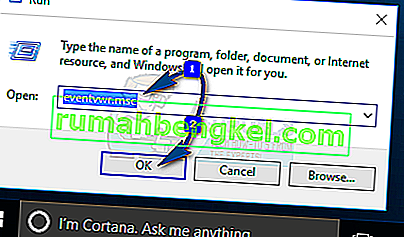
- 左側のペインで、[Windowsログ]を展開します。その下のサブフォルダを右クリックし、[ Clear Log]を選択します。

- アプリケーション、セキュリティ、セットアップ、システム、および転送されたイベントに対してこれを行います
解決策4:利用可能なすべてのWindowsアップデートをインストールする
RAMのボートロードの問題を使用するsvchost.exe(netsvcs)プロセスがMicrosoftに無数に報告されています。これが、WindowsがWindowsのアップデートの多くにバンドルされたこの問題に対する多数の異なるパッチをリリースした理由です。コンピューターが実行されているWindowsのバージョンに関係なく、システムには少なくともいくつかのアップデート、この問題に対するパッチまたは修正を含むアップデートが必要です。その場合は、これらのアップデートをダウンロードしてインストールするだけで修正できます。あなたのための問題。
- Windows Updateを開きます。[ アップデートを確認]をクリックします。
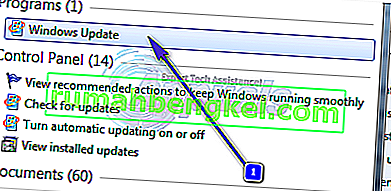
- コンピュータが利用可能なすべてのアップデートを確認して一覧表示できるようにします。

利用可能なすべてのアップデートをダウンロードしてインストールします。ダウンロードしてインストールする多くのWindows更新プログラムの中に、この問題に対するパッチまたは修正を含む更新プログラムが少なくとも1つ必要です。一部の更新をダウンロードしないことを選択できますが、この問題に対するパッチまたは修正を含む可能性のある更新(Windows安定性更新や累積Windows更新などの更新)を無視しないようにしてください。
解決策5:コンピューターをスキャンしてウイルスとマルウェアを検出する
ウイルスやマルウェアの感染が原因で、svchost.exeプロセスが大量のRAMを使用している可能性があります。特定のウイルスやマルウェアは、svchost.exeなどのコンピューター上の特定のプロセスによって、使用されなくなったRAMを解放せずに、耐え難いほど大量のRAMの使用を開始する場合があります。そのため、この問題を試して修正するために使用できる別の効果的な方法は、Malwarebytesなどのウイルス対策プログラムまたはマルウェア対策プログラムをダウンロードしてインストールし、それを使用してコンピューターのウイルス、マルウェア、その他をスキャンすることですセキュリティの脅威。

解決策6:BITSサービスを無効にする
BITS(バックグラウンドインテリジェント転送サービス)はMicrosoft Windowsオペレーティングシステムのコンポーネントであり、アイドル状態のネットワーク帯域幅を利用して、システムに重要なデータ(Windowsアップデートなど)をバックグラウンドでダウンロードします。ただし、場合によっては、BITSサービスが誤動作して、ユーザーから過度に大量の帯域幅を吸い上げ、svchost.exeプロセスが、影響を受けるコンピューターのランダムアクセスメモリの許容できない割合を使い始める可能性があります。コンピューターがsvchost.exeプロセスの影響を受けてRAMの問題の多くを占めており、BITSも多くの帯域幅を使用している場合、そもそも問題の原因になっている可能性があり、そうであればBITSサービスを無効にします完全に問題を修正する必要があります。
- ホールドWindowsキーとRキーを押しを。services.mscと入力し、[ OK]をクリックします。

- Background Intelligent Transfer Serviceという名前のサービスを見つけてダブルクリックします。スタートアップの種類の前にあるドロップダウンメニューを開きます。[ 無効]をクリックします。[ 適用]をクリックします。OKをクリックします。これを行うと、BITSサービスが無効になります。

BITSサービスを無効にすることを恐れないでください。無効にしても、コンピューターの日常的な動作に影響はありません。この解決策でうまくいかない場合は、次の解決策に進んでください。
解決策7:Wuauservサービスを無効にする
WUAUSERVのサービスは、の名前であるWindows Updateのサービス。Windows Updateのサービスがこの問題の影響を受けたコンピュータがあり、合計RAMの50%以上を占めsvchost.exeのプロセスを担当することで悪名高いです。お使いのコンピューターでWindows Updateサービスがこの問題を引き起こしている場合は、無効にすることで解決します。
- ホールドWindowsキーとRキーを押しを。services.mscと入力し、[ OK]をクリックします。

- Windows Updateまでスクロールします。Windows Updateをダブルクリックします。スタートアップの種類の前にあるドロップダウンメニューを開きます。 [ 無効]をクリックします。 [ 適用]をクリックします。OKをクリックします。これでwuauservが正常に無効になります
wuauservサービスを無効にすることは、svchost.exeプロセスが非常に大量のRAMを使用しないようにするために使用できる最も効果的なソリューションの1つですが、このサービスを無効にすると、Windows Updateが起動および停止しなくなりますそれ自身の合意。これは、ご使用のコンピューターで使用可能な更新が自動的にダウンロードおよびインストールされないことを意味します。これは日常の操作を妨げるものではありませんが、コンピューターとそのすべてのデバイスおよびドライバーを最新の状態に保つことが最も重要です。
それが事実であるので、あなたは無効にすることを選択した場合、WUAUSERVのサービスをして修正して、あなたのケースでは、この問題をやっている場合、必ず、少なくとも月に一度になり、設定WUAUSERVのサービスのスタートアップの種類をに手動サービスを右クリックして、 [ スタート ]をクリックして[ Windows Update ]を開き、利用可能なアップデートを確認して、利用可能なすべてのアップデートをダウンロードしてインストールします。これにより、コンピュータとそのすべてのデバイスおよびソフトウェアが最新の状態に保たれます。利用可能なすべてのアップデートをダウンロードしてインストールしたら、Windows Updateサービスのスタートアップの種類を無効に戻すことができますRAMの大量の問題を再度使用して、svchost.exeプロセスの犠牲にならないようにしてください。